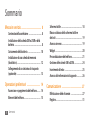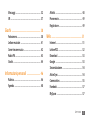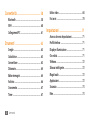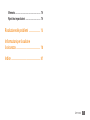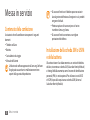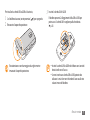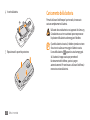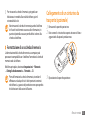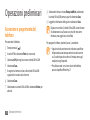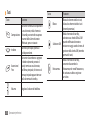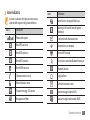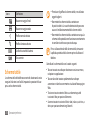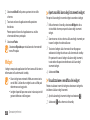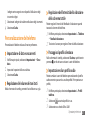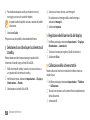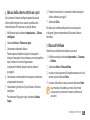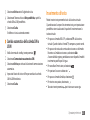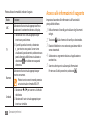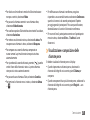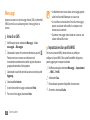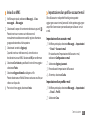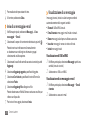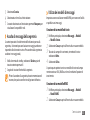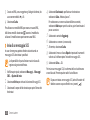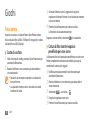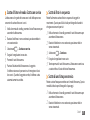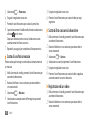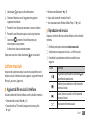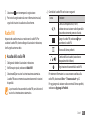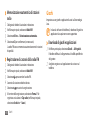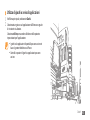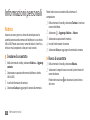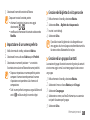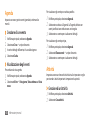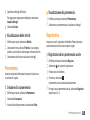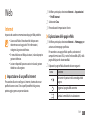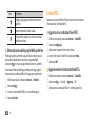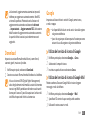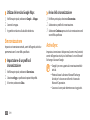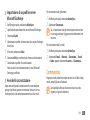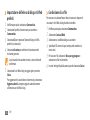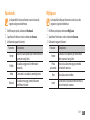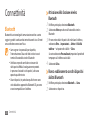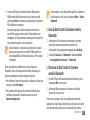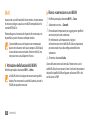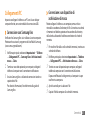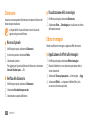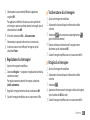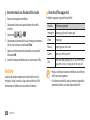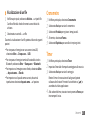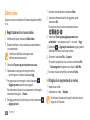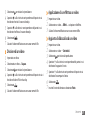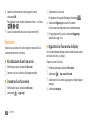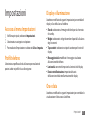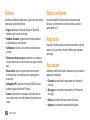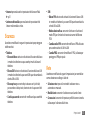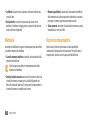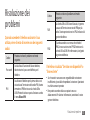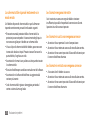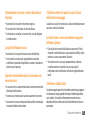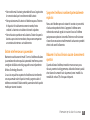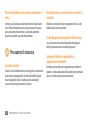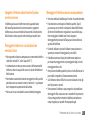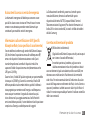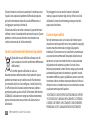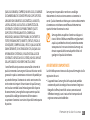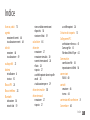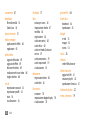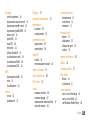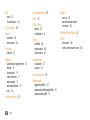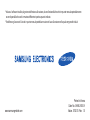Samsung GT-B7722 Manuale utente
- Categoria
- Cellulari
- Tipo
- Manuale utente
Questo manuale è adatto anche per

GT-B7722
Manuale dell'utente

Come utilizzare questo manuale
2
Come utilizzare questo
manuale
Grazie per aver acquistato questo telefono cellulare Samsung.
Questo telefono vi orirà una comunicazione mobile di elevata
qualità e intrattenimento basato sulla straordinaria tecnologia
Samsung e su standard elevati.
Il presente manuale dell’utente è stato realizzato in modo
specico per orirvi una guida delle funzioni e delle
caratteristiche del vostro telefono.
Leggere questo manuale prima di utilizzare il telefono per
•
garantire un uso sicuro e corretto.
Le descrizioni in questo manuale si basano sulle impostazioni
•
predenite del vostro telefono.
Conservare questo manuale come riferimento futuro.
•
Icone informative
Per cominciare, familiarizzate con le icone presenti nel manuale:
Avvertenza—indica situazioni che potrebbero causare
lesioni a persone o animali
Attenzione—indica situazioni che potrebbero causare
danni al vostro telefono o ad altri
apparecchi
Nota—indica note, suggerimenti per l'uso o
informazioni aggiuntive
►
Fare riferimento a—indica pagine contenenti
informazioni correlate; ad esempio:
► pag. 12 (indica
di "consultare pagina 12")

Come utilizzare questo manuale
3
Informazioni sul copyright
I diritti su tutte le tecnologie e i prodotti che sono parte di questo
dispositivo appartengono ai rispettivi proprietari:
Bluetooth® è un marchio depositato in tutto il mondo di
•
Bluetooth SIG, Inc.
Java™ è un marchio di Sun Microsystems, Inc.
•
Windows Media Player® è un marchio depositato di Microsoft •
Corporation.
Wi-Fi®, il logo Wi-Fi CERTIFIED e il logo Wi-Fi sono marchi
•
commerciali registrati di Wi-Fi Alliance.
→
Seguito da—indica l'ordine delle opzioni o dei menu
che dovete selezionare per eseguire un passaggio; ad
esempio: Nel Menu principale, selezionate Messaggi
→
Crea messaggio (indica Messaggi, seguito da Crea
messaggio).
[ ]
Parentesi quadre—indicano i tasti del telefono; ad
esempio: [
] (indica il tasto di accensione o ne).

Sommario
4
Sommario
Messa in servizio ....................................... 8
Contenuto della confezione .................................. 8
Installazione della scheda SIM o USIM e della
batteria ....................................................................... 8
Caricamento della batteria ................................. 10
Installazione di una scheda di memoria
(facoltativa) ............................................................. 12
Collegamento di un cinturino da trasporto
(opzionale) .............................................................. 13
Operazioni preliminari .......................... 14
Accensione e spegnimento del telefono ......... 14
Elementi del telefono ........................................... 15
Schermo tattile ...................................................... 18
Blocco o sblocco dello schermo tattile e
dei tasti .................................................................... 19
Accesso ai menu .................................................... 19
Widget ...................................................................... 20
Personalizzazione del telefono .......................... 21
Gestione delle schede SIM o USIM .................... 24
Inserimento di testo ............................................. 25
Accesso alle informazioni di supporto ............. 26
Comunicazione ....................................... 27
Eettuazione delle chiamate ............................. 27
Registro .................................................................... 31

Sommario
5
Attività ..................................................................... 48
Promemoria ............................................................ 49
Registratore ............................................................ 49
Web ........................................................... 51
Internet .................................................................... 51
Lettore RSS .............................................................. 52
Download ................................................................ 53
Google ..................................................................... 53
Sincronizzazione ................................................... 54
ActiveSync ............................................................... 54
Communities .......................................................... 55
Facebook ................................................................. 57
MySpace .................................................................. 57
Messaggi ................................................................. 32
IM .............................................................................. 37
Giochi ........................................................ 38
Fotocamera ............................................................. 38
Lettore musicale .................................................... 41
Come trovare musica ........................................... 42
Radio FM .................................................................. 43
Giochi ....................................................................... 44
Informazioni personali .......................... 46
Rubrica ..................................................................... 46
Agenda .................................................................... 48

Sommario
6
Editor video ............................................................ 68
Fusi orari .................................................................. 70
Impostazioni ............................................ 71
Accesso al menu Impostazioni ........................... 71
Proli telefono ....................................................... 71
Display e illuminazione ........................................ 71
Ora e data ................................................................ 71
Telefono ................................................................... 72
Sblocco intelligente .............................................. 72
Magic touch ............................................................ 72
Applicazioni ............................................................ 72
Sicurezza ................................................................. 73
Rete ........................................................................... 73
Connettività ............................................. 58
Bluetooth ................................................................ 58
Wi-Fi .......................................................................... 60
Collegamenti PC .................................................... 61
Strumenti ................................................. 63
Sveglie ...................................................................... 63
Calcolatrice ............................................................. 63
Convertitore ........................................................... 63
Dizionario ................................................................ 64
Editor immagini ..................................................... 64
Archivio .................................................................... 66
Cronometro ............................................................ 67
Timer ........................................................................ 67

Sommario
7
Memoria .................................................................. 74
Ripristino impostazioni ....................................... 74
Risoluzione dei problemi ...................... 75
Informazioni per la salute e
la sicurezza ............................................... 78
Indice ......................................................... 87

Messa in servizio
8
Messa in servizio
Contenuto della confezione
Assicuratevi che nella confezione siano presenti i seguenti
elementi:
Telefono cellulare
•
Batteria•
Caricabatteria da viaggio•
Manuale dell'utente•
Utilizzate solo software approvato da Samsung. Software
illegale può causare danni o malfunzionamenti non
coperti dalla garanzia del produttore.
Gli accessori forniti con il telefono possono variare in •
base al gestore telefonico o alla regione in cui i prodotti
vengono distribuiti.
Potete acquistare altri accessori presso il vostro
•
rivenditore Samsung di zona.
Gli accessori forniti consentono una migliore
•
prestazione del telefono.
Installazione della scheda SIM o USIM
e della batteria
Alla sottoscrizione di un abbonamento a un servizio di telefonia
cellulare, riceverete una scheda SIM (Subscriber Identity Module)
e i dettagli dell'abbonamento, come il numero di identicazione
personale (PIN) e i servizi opzionali. Per utilizzare i servizi UMTS
o HSDPA, è possibile acquistare una scheda USIM (Universal
Subscriber Identity Module).

Messa in servizio
9
Inserite la scheda SIM o USIM.
3
Il telefono presenta 2 alloggiamenti della SIM o USIM per
poter usare 2 schede SIM e scegliere quella desiderata.
► p. 24
Inserite la scheda SIM o USIM nel telefono con i contatti •
dorati rivolti verso il basso.
Se non inserite una scheda SIM o USIM, potete solo
•
utilizzare i servizi che non richiedono l'accesso alla rete
e alcuni menu del telefono.
Per installare la scheda SIM o USIM e la batteria,
Se il telefono è acceso, tenete premuto [
1
] per spegnerlo.
Rimuovete il coperchio posteriore.
2
Fate attenzione a non danneggiare le unghie mentre
rimuovete il coperchio posteriore.

Messa in servizio
10
Caricamento della batteria
Prima di utilizzare il telefono per la prima volta, è necessario
caricare completamente la batteria.
Utilizzate solo caricabatteria e cavi approvati da Samsung.
Caricabatteria o cavi non autorizzati possono provocare
l'esplosione della batteria o danneggiare il telefono.
Quando la batteria è scarica, il telefono riproduce un tono
di avviso e visualizza un messaggio di batteria scarica.
L'icona della batteria
apparirà vuota e lampeggerà.
Se la batteria è troppo scarica per permettere il
funzionamento del telefono, questo si spegne
automaticamente. Per continuare a utilizzare il telefono, è
necessario caricare la batteria.
Inserite la batteria.
4
Riposizionate il coperchio posteriore.
5

Messa in servizio
11
Collegate la spina elettrica del caricabatteria a una presa di
3
corrente standard AC 220V.
Durante il caricamento, potete utilizzare il telefono, ma •
la batteria verrà caricata più lentamente.
Durante il caricamento il telefono può surriscaldarsi.
•
Si tratta di un fenomeno normale che non dovrebbe
inuire sulla durata di vita del telefono né sulle sue
prestazioni.
Se il telefono non funziona correttamente, portatelo
•
insieme al caricabatteria presso un Centro di assistenza
Samsung.
Quando la batteria è completamente carica (l'icona non è più
4
in movimento), scollegate il caricabatteria dal telefono e dalla
presa di corrente standard AC 220V.
Non rimuovete la batteria prima di staccare il
caricabatteria, per evitare di danneggiare il telefono.
Rimuovete la protezione del connettore multifunzione sul
1
lato del telefono.
Inserite il connettore piccolo del caricabatteria nel
2
connettore multifunzione.
Il collegamento errato del caricabatteria può causare gravi
danni al telefono. I danni causati da uso improprio non
sono coperti dalla garanzia.

Messa in servizio
12
Rimuovete il coperchio posteriore.
1
Inserite la scheda di memoria con l'etichetta rivolta verso
2
l'alto.
Riposizionate il coperchio posteriore.
3
›
Rimozione della scheda di memoria
Assicuratevi che la scheda di memoria non sia in uso.
1
Rimuovete il coperchio posteriore.
2
Installazione di una scheda di
memoria (facoltativa)
Per archiviare altri le multimediali, dovete inserire una scheda
di memoria opzionale. Il telefono accetta schede di memoria
microSD™ o microSDHC™ no a massimo 16 GB (in base al
produttore e al tipo di scheda di memoria).
Samsung utilizza standard industriali per le schede di
memoria, ma alcune marche potrebbero non essere
completamente compatibili con il telefono. L'utilizzo
di una scheda di memoria incompatibile potrebbe
danneggiare il telefono o la scheda di memoria e
danneggiare i dati memorizzati.
Il telefono supporta la struttura di le FAT per le schede •
di memoria. Se si inserisce una scheda formattata
con una diversa struttura di le, il telefono chiede di
riformattarla.
Cancellature e scritture frequenti riducono la vita della
•
scheda di memoria.

Messa in servizio
13
Collegamento di un cinturino da
trasporto (opzionale)
Rimuovete il coperchio posteriore.
1
Fate scorrere il cinturino da trasporto attraverso il foro e
2
agganciatelo alla piccola protuberanza.
Riposizionate il coperchio posteriore.
3
Per rimuovere la scheda di memoria, spingetela con
3
delicatezza in modo da liberarla dal telefono, quindi
estraetela dallo slot.
Non rimuovete la scheda di memoria quando il telefono
è in fase di trasferimento o accesso alle informazioni, in
quanto ciò potrebbe causare perdita di dati o danni alla
scheda o al telefono.
›
Formattazione di una scheda di memoria
La formattazione della scheda di memoria su computer può
provocare incompatibilità con il telefono. Formattate la scheda di
memoria solo sul telefono.
Nel Menu principale, selezionate Impostazioni
→
Memoria
→
Dettagli scheda memoria
→
Formatta
→
Sì.
Prima di formattare la scheda di memoria, ricordate di
eettuare un backup di tutti i dati importanti contenuti
nel telefono. La garanzia del produttore non copre perdita
di dati derivanti dalle azioni dell'utente.

Operazioni preliminari
14
Operazioni preliminari
Accensione e spegnimento del
telefono
Per accendere il telefono,
Tenete premuto [
1
].
Inserite il PIN e selezionate
2
Fatto (se necessario).
Selezionate
3
OK per registrare nuove schede SIM o USIM.
Selezionate
4
Succ.
Assegnate un nome e un'icona alle schede SIM o USIM
5
seguendo le istruzioni sullo schermo.
Selezionate
6
Succ.
Selezionate una scheda SIM o USIM e selezionate
7
Attivo per
attivarla.
Selezionate l'elenco a discesa
8
Rete predenita, selezionate
la scheda SIM o USIM primaria, quindi selezionate Succ.
Leggete le informazioni della guida e selezionate
9
Succ.
Dopo aver inserito le 2 schede SIM o USIM, viene richiesto
di selezionarne una all'accesso ai servizi di rete, come
chiamata, messaggistica e servizi Web.
Per spegnere il telefono, ripetete il passo 1 precedente.
Seguite tutte le avvertenze e le indicazioni specicate •
dal personale autorizzato quando vi trovate in aree in
cui l'uso dei dispositivi wireless è limitato, come sugli
aeroplani e negli ospedali.
Per utilizzare solo i servizi non di rete del telefono,
•
passate al prolo oine. ► p. 21

Operazioni preliminari
15
Flash
Obiettivo
fotocamera
posteriore
Coperchio
posteriore
Altoparlante
Selezione SIM
Tasto di blocco
Tasto
Fotocamera
Area antenna
interna
Elementi del telefono
›
Componenti del telefono
Obiettivo
fotocamera
anteriore per
videochiamate
Schermo tattile
Tasto di
accensione/Fine
Tasto Indietro
Microfono
Altoparlante
Tasto volume
Tasto di
composizione
Connettore
multifunzione

Operazioni preliminari
16
Tasto Funzione
Blocco
Blocca lo schermo tattile e i tasti;
sblocca lo schermo tattile e i tasti
(tenendo premuto).
Selezione SIM
Nella schermata di standby,
seleziona una scheda SIM o USIM
quando eettuate chiamate o
inviate messaggi; accede al menu di
gestione della scheda SIM (tenendo
premuto il tasto).
Fotocamera
Nella schermata di standby,
consente di accendere la
fotocamera; nel modo Fotocamera,
di scattare una foto o registrare
un video.
›
Tasti
Tasto Funzione
Composizione
Consente di eettuare o rispondere
a una chiamata; nella schermata
di standby, consente di recuperare
i numeri delle ultime chiamate
eettuate, perse o ricevute.
Indietro
Nel Menu principale, riporta al
livello precedente.
Accensione/
Fine
Consente di accendere o spegnere
il telefono (tenendo premuto il
tasto); terminare una chiamata;
nel Menu principale, di ritornare al
menu principale oppure ritornare
nella schermata di standby.
Volume Regolare il volume del telefono.

Operazioni preliminari
17
Icona Denizione
Connessione a una pagina Web sicura
Roaming (al di fuori dell'area del gestore
telefonico)
Trasferimento di chiamata attivato
Connessione a un computer
Servizio Wi-Fi attivato
Kit vivavoce o auricolare Bluetooth connesso
Bluetooth attivato
Sveglia attivata
Scheda di memoria inserita
Nuovo messaggio di testo (SMS)
Nuovo messaggio multimediale (MMS)
›
Icone indicatrici
Le icone visualizzate sul display possono variare a
seconda della regione o del gestore telefonico.
Icona Denizione
/
Potenza del segnale
Rete GPRS connessa
Rete EDGE connessa
Rete UMTS connessa
Rete HSDPA connessa
Chiamata vocale in corso
Video chiamata in corso
Funzione messaggi SOS attivata
Navigazione nel Web

Operazioni preliminari
18
Per evitare di graare lo schermo tattile, non utilizzate •
oggetti taglienti.
Non mettete lo schermo tattile a contatto con
•
dispositivi elettrici. Le scariche elettrostatiche possono
causare il malfunzionamento dello schermo tattile.
Non mettete lo schermo tattile a contatto con acqua. Lo
•
schermo tattile potrebbe non funzionare correttamente
in condizioni umide o se esposto ad acqua.
Per un utilizzo ottimale dello schermo tattile, rimuovete
la pellicola protettiva dello schermo prima di utilizzare il
telefono.
Controllate lo schermo tattile con le azioni seguenti:
Toccare: toccate una volta per selezionare o avviare un menu,
•
un'opzione o applicazione.
Toccare due volte: toccate rapidamente due volte per
•
aumentare o ridurre lo zoom mentre visualizzate foto o pagine
Web.
Trascinare: toccate e tenete il dito su un elemento, quindi •
trascinate il dito per spostare l'elemento.
Scorrere: toccate e trascinate il dito in alto, in basso, a sinistra, a
•
destra per spostare elementi negli elenchi.
Icona Denizione
Nuovo messaggio E-mail
Nuovo messaggio vocale
Prolo normale attivato
Prolo silenzioso attivato
Livello di carica della batteria
Ora corrente
Schermo tattile
Lo schermo tattile del telefono consente di selezionare le voci o
eseguire le funzioni con facilità. Imparate le operazioni di base
per usare lo schermo tattile.
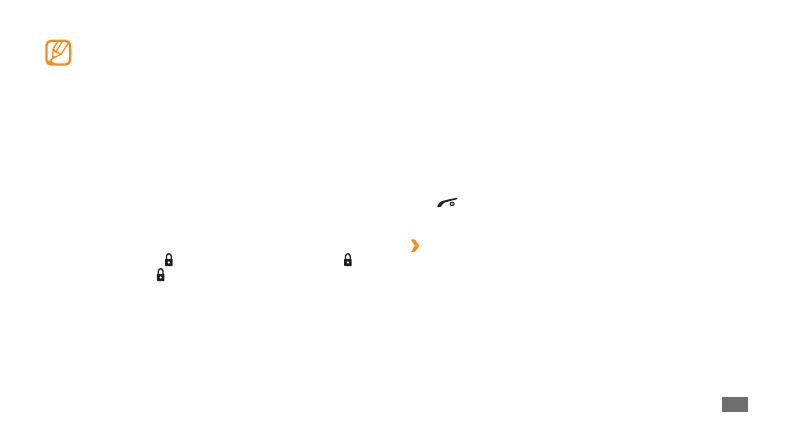
Operazioni preliminari
19
Accesso ai menu
Per accedere ai menu del telefono,
Nella schermata di standby, selezionate
1
Menu per accedere
al menu Principale.
Scorrete a sinistra o a destra a una schermata del menu
2
principale.
Selezionate un menu o un'applicazione.
3
Toccate il tasto Indietro per salire di un livello; premete
4
[ ] per chiudere il menu o l'applicazione e ritornare alla
schermata di standby.
›
Organizzazione delle applicazioni del menu
Principale
Potete riorganizzare le applicazioni nel Menu principale
modicandone l'ordine o raggruppandole in categorie in base
alle vostre esigenze e preferenze.
Nella schermata di standby, selezionate
1
Menu per accedere
al menu Principale.
Se non utilizzate il telefono per un determinato •
periodo, viene disattivato lo schermo tattile. Per attivare
lo schermo, premete un tasto qualsiasi.
Potete inoltre regolare l'intervallo di tempo di
•
attivazione della retroilluminazione. Nel Menu
principale, selezionate Impostazioni
→
Display e
illuminazione
→
Durata retroilluminazione.
Blocco o sblocco dello schermo tattile
e dei tasti
Potete bloccare lo schermo tattile e i tasti per evitare eventuali
operazioni telefoniche indesiderate.
Per bloccare, premete [
]. Per sbloccare, tenete premuto [ ]. In
alternativa, premete [
], quindi toccate e tenete premuto l'icona
di blocco.
Potete inoltre impostare il telefono per bloccare
automaticamente lo schermo tattile e i tasti quando non
utilizzate il telefono per un periodo specicato. Nel Menu
principale, selezionate Impostazioni
→
Magic touch
→
Attivo
in Blocco automatico.

Operazioni preliminari
20
›
Apertura della barra degli strumenti widget
Per aprire la barra degli strumenti widget e accedere ai widget,
Nella schermata di standby, selezionate
1
Widget in alto a
sinistra dello schermo per aprire la barra degli strumenti
widget.
Scorrete verso sinistra o destra sulla barra degli strumenti per
2
trovare il widget che volete utilizzare.
Trascinate il widget sulla schermata di standby oppure
3
selezionate il widget da attivare sulla schermata di standby.
Per spostare di nuovo il widget sulla barra degli strumenti,
trascinatelo nella posizione desiderata sulla barra degli
strumenti widget.
Selezionate
4
Fatto.
›
Visualizzazione o modica dei widget
Potete visualizzare i nomi dei widget o selezionare i widget da
includere sulla barra degli strumenti.
Aprite la barra degli strumenti widget e selezionate
1
.
Selezionate
2
nella schermata di standby.
Selezionate
2
Modif. nella parte superiore sinistra dello
schermo.
Trascinate un'icona di applicazione nella posizione
3
desiderata.
Potete spostare l'icona di un'applicazione su un'altra
schermata del menu principale.
Selezionate
4
Fatto.
Selezionate Ripristina per inizializzare le schermate del
menu Principale.
Widget
I widget sono piccole applicazioni che forniscono utili funzioni e
informazioni nella schermata di standby.
Alcuni widget consentono di eettuare connessioni a •
servizi Web. L'utilizzo di un widget basato su Web può
determinare costi aggiuntivi.
I widget disponibili possono variare in base ai piani del
•
gestore telefonico o della regione.
La pagina si sta caricando...
La pagina si sta caricando...
La pagina si sta caricando...
La pagina si sta caricando...
La pagina si sta caricando...
La pagina si sta caricando...
La pagina si sta caricando...
La pagina si sta caricando...
La pagina si sta caricando...
La pagina si sta caricando...
La pagina si sta caricando...
La pagina si sta caricando...
La pagina si sta caricando...
La pagina si sta caricando...
La pagina si sta caricando...
La pagina si sta caricando...
La pagina si sta caricando...
La pagina si sta caricando...
La pagina si sta caricando...
La pagina si sta caricando...
La pagina si sta caricando...
La pagina si sta caricando...
La pagina si sta caricando...
La pagina si sta caricando...
La pagina si sta caricando...
La pagina si sta caricando...
La pagina si sta caricando...
La pagina si sta caricando...
La pagina si sta caricando...
La pagina si sta caricando...
La pagina si sta caricando...
La pagina si sta caricando...
La pagina si sta caricando...
La pagina si sta caricando...
La pagina si sta caricando...
La pagina si sta caricando...
La pagina si sta caricando...
La pagina si sta caricando...
La pagina si sta caricando...
La pagina si sta caricando...
La pagina si sta caricando...
La pagina si sta caricando...
La pagina si sta caricando...
La pagina si sta caricando...
La pagina si sta caricando...
La pagina si sta caricando...
La pagina si sta caricando...
La pagina si sta caricando...
La pagina si sta caricando...
La pagina si sta caricando...
La pagina si sta caricando...
La pagina si sta caricando...
La pagina si sta caricando...
La pagina si sta caricando...
La pagina si sta caricando...
La pagina si sta caricando...
La pagina si sta caricando...
La pagina si sta caricando...
La pagina si sta caricando...
La pagina si sta caricando...
La pagina si sta caricando...
La pagina si sta caricando...
La pagina si sta caricando...
La pagina si sta caricando...
La pagina si sta caricando...
La pagina si sta caricando...
La pagina si sta caricando...
La pagina si sta caricando...
La pagina si sta caricando...
La pagina si sta caricando...
La pagina si sta caricando...
La pagina si sta caricando...
-
 1
1
-
 2
2
-
 3
3
-
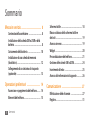 4
4
-
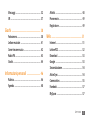 5
5
-
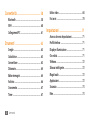 6
6
-
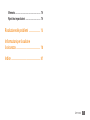 7
7
-
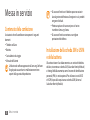 8
8
-
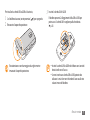 9
9
-
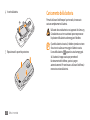 10
10
-
 11
11
-
 12
12
-
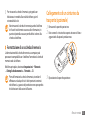 13
13
-
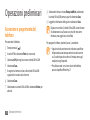 14
14
-
 15
15
-
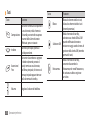 16
16
-
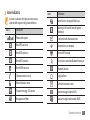 17
17
-
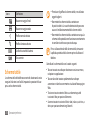 18
18
-
 19
19
-
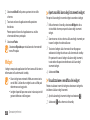 20
20
-
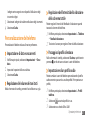 21
21
-
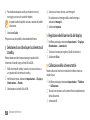 22
22
-
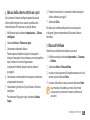 23
23
-
 24
24
-
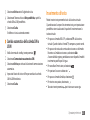 25
25
-
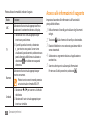 26
26
-
 27
27
-
 28
28
-
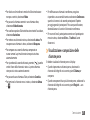 29
29
-
 30
30
-
 31
31
-
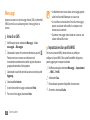 32
32
-
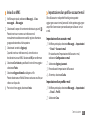 33
33
-
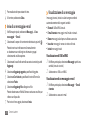 34
34
-
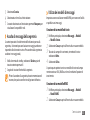 35
35
-
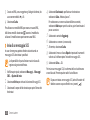 36
36
-
 37
37
-
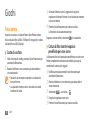 38
38
-
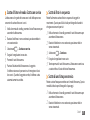 39
39
-
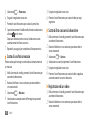 40
40
-
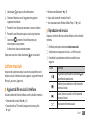 41
41
-
 42
42
-
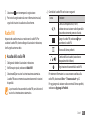 43
43
-
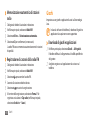 44
44
-
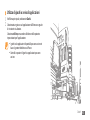 45
45
-
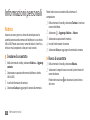 46
46
-
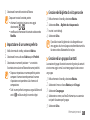 47
47
-
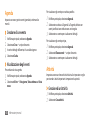 48
48
-
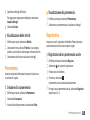 49
49
-
 50
50
-
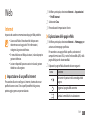 51
51
-
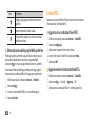 52
52
-
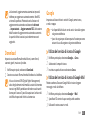 53
53
-
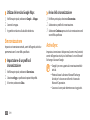 54
54
-
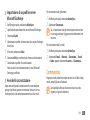 55
55
-
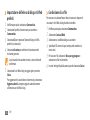 56
56
-
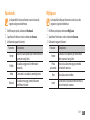 57
57
-
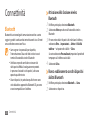 58
58
-
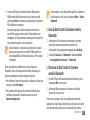 59
59
-
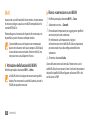 60
60
-
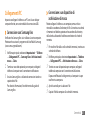 61
61
-
 62
62
-
 63
63
-
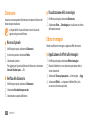 64
64
-
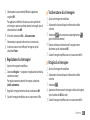 65
65
-
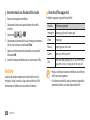 66
66
-
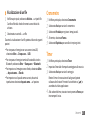 67
67
-
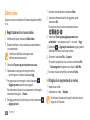 68
68
-
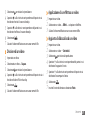 69
69
-
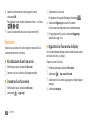 70
70
-
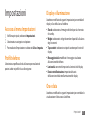 71
71
-
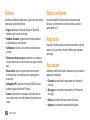 72
72
-
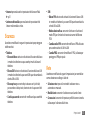 73
73
-
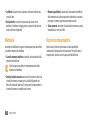 74
74
-
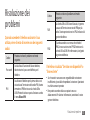 75
75
-
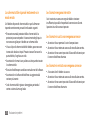 76
76
-
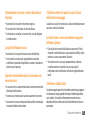 77
77
-
 78
78
-
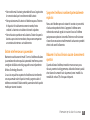 79
79
-
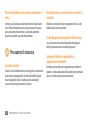 80
80
-
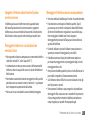 81
81
-
 82
82
-
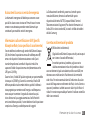 83
83
-
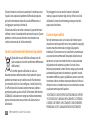 84
84
-
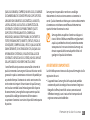 85
85
-
 86
86
-
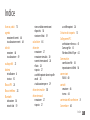 87
87
-
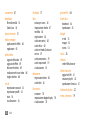 88
88
-
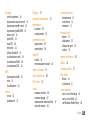 89
89
-
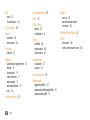 90
90
-
 91
91
-
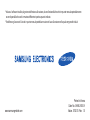 92
92
Samsung GT-B7722 Manuale utente
- Categoria
- Cellulari
- Tipo
- Manuale utente
- Questo manuale è adatto anche per
Documenti correlati
-
Samsung GT-S3370 Manuale utente
-
Samsung GT-I5800 Manuale utente
-
Samsung I5500 Manuale utente
-
Samsung GT-S5620 Manuale utente
-
Samsung GT-B5310 Manuale utente
-
Samsung GT-S8530 Manuale utente
-
Samsung GT-S8500 Manuale utente
-
Samsung GT-S7550 Manuale utente
-
Samsung GT-M8910 Manuale utente
-
Samsung SGH-D980 Manuale utente